轮廓线和填充工具
轮廓线和填充工具用于调整物件的样式和填充。
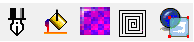
从左到右:

从左到右:
- 无线条
- 细线
- 粗线
- 线粗细
- 虚线(间隔和轮廓线)
- 锁定比例(纵横比)
- 线条在前
- 线条在后
- 端盖(对接,延伸,圆形)
- 角(尖锐,圆形,斜切)
- 轮廓线颜色
- 渐变轮廓线下拉列表:选择一种颜色、线性(从中心线向外延伸的线性渐变)、步长(颜色之间有明显过渡的细条纹效果)或斜面(光晕效果,有一种主色,其他颜色沿着轮廓线边缘)。
- 设为默认线条设置

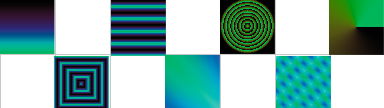
从左上角:
- 直线填充
- 辐射填充
- 圆锥形填充
- 统一填充
- 正方形填充
- 三角形填充
-
清除节点(删除以前使用渐变滑块添加的控制节点)
注意:添加节点后此按钮才可见。 - 渐变滑块:使用该滑块控制渐变。
注意:如果要添加可用于添加新颜色的新节点,请双击渐变滑块。 - 颜色选择:使用下拉菜单启动颜色选择对话框并编辑颜色。
- 填充位置(控制效果开始的位置)
- 细条纹
- 光谱顺序向上:从底部的第一种颜色过渡至顶部的第二种颜色的渐变效果。
- 混色
- 光谱顺序向下:从顶部的第一种颜色过渡至底部的第二种颜色的渐变效果。
- 填充角度
- 重复(使用下拉菜单选择样式,使用箭头设置重复次数)

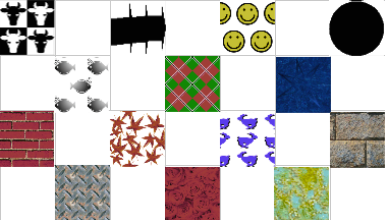
从左到右:
- 选择图案点阵图
- 单元格宽度和高度
- 锁定比例
- 单元格 x 和 y 偏移
- 扭曲填充
- 旋转填充
- 图片分割 X 轴和 Y 轴方向百分比
- 启动部分填充
- 启动透明色
- 颜色选择器

从左到右:
- 工具宽度
- 填充角度
- 填充样式
- 填充颜色
- 填充偏移


从左上角,顺时针方向:
- 不透明
- 统一填充
- 直线填充
- 圆锥形填充
- 轮廓填充
- 图案填充
- 辐射填充
- 正方形填充
- *配置取决于所选选项
